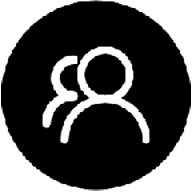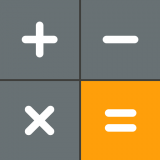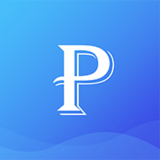BarTender模板怎样导出成PDF
2025-09-21 10:33:02来源:sxtmmc编辑:佚名
在日常工作中,我们常常会遇到需要将bartender模板导出为pdf的情况,这一操作能方便我们进行文档分享、保存等。下面就为大家详细介绍具体的导出步骤。
首先,打开bartender软件,并找到你想要导出为pdf的模板文件。确保该模板已正确设计且包含了你所需的全部信息。
接下来,点击软件界面中的“文件”选项。在下拉菜单中,找到“打印”选项。
进入打印设置页面后,在“打印机”选项中,选择“microsoft print to pdf”或者其他你已安装的虚拟pdf打印机。如果没有安装虚拟pdf打印机,你可以先在网上搜索并下载安装一款适合的软件。
在“页面范围”选项中,你可以选择打印整个模板,或者仅打印特定的页面范围,如当前页面、所选页面等。
然后,在“份数”选项中设置你需要打印的份数,通常我们设置为1份即可。
对于“打印内容”,你可以根据需求选择“全部”、“可见区域”等。如果模板中包含一些隐藏的元素,选择“全部”可以确保所有内容都被打印到pdf中。
在“缩放”选项中,你可以调整打印的比例,以适应不同的需求。

设置完成后,点击“确定”按钮,软件就会开始将模板打印为pdf文件。你可以选择保存pdf文件的位置和文件名,方便后续查找和使用。
通过以上简单的步骤,就能轻松地将bartender模板导出为pdf格式。这样,无论是用于与同事共享设计好的标签模板,还是作为正式文档保存备份,pdf文件都能满足需求。它具有良好的兼容性,几乎可以在任何设备上打开和查看,为我们的工作提供了极大的便利。大家不妨按照这些步骤操作一下,熟练掌握这一技巧,提高工作效率。